Modifier la réservation et le formulaire de l’ordre de travail
Vous pouvez ajouter et supprimer des champs affichés sur l’application mobile Dynamics 365 Field Service ; parce que l’application est construite avec Power Apps, vous pouvez utiliser Power Apps Control Framework pour afficher différents contrôles de champ comme les boutons bascules et les curseurs.
Les administrateurs qui souhaitent personnaliser les formulaires de réservation et d’ordre de travail doivent savoir qu’ils sont combinés dans l’application mobile où les formulaires d’ordres de travail sont affichés dans le formulaire de réservation. Cela signifie que lorsqu’un technicien consulte un formulaire de réservation, il affiche également le formulaire d’ordre de travail associé.
Pour modifier la partie d’ordre de travail du formulaire, accédez à Paramètres>Personnalisations>Personnaliser le système et recherchez l’entité Ordre de travail dans le console d’administration Power Apps.
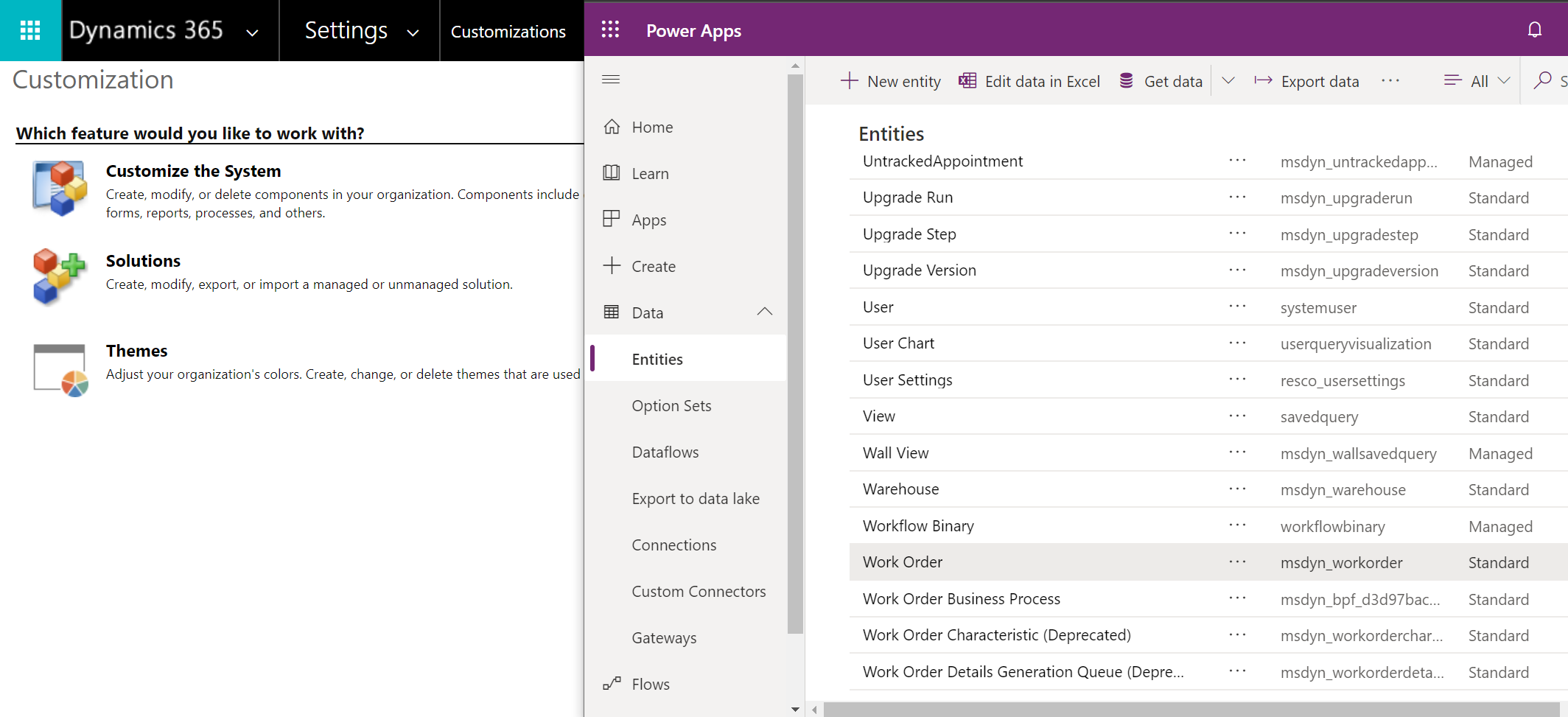
Dans la section Formulaire, il y a trois formulaires qui correspondent aux trois sections du formulaire combiné de réservation-Ordre de travail.
- Ordre de travail - Client
- Ordre de travail - Service
- Ordre de travail - Notes
Modifiez chaque formulaire selon vos besoins et publiez. Les modifications s’afficheront dans l’application mobile Field Service.

Pour modifier la partie Réservation du formulaire, accédez à l’entité Réservation de ressources réservables dans la console d’administration Power Apps.
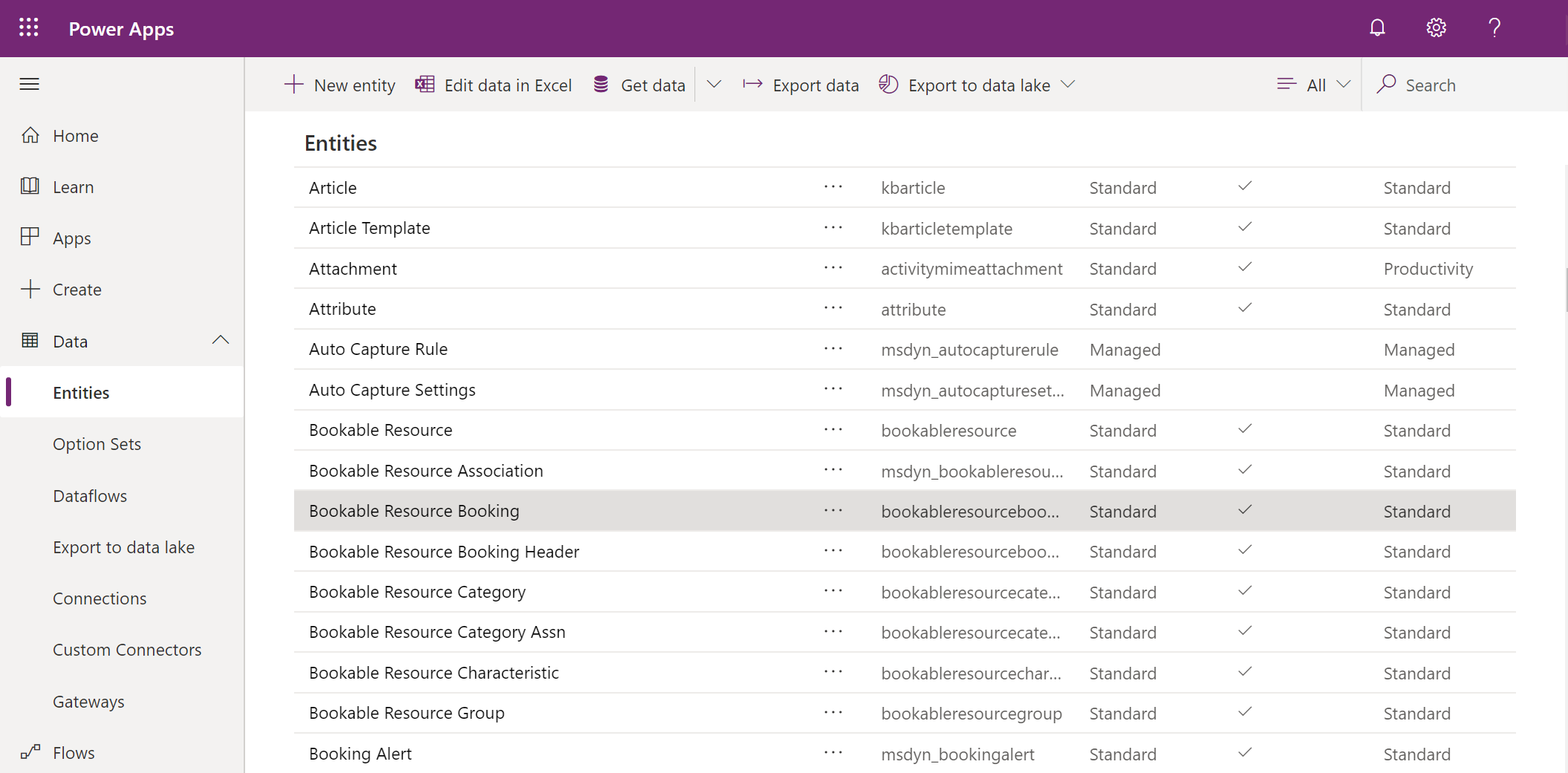
Recherchez le formulaire Réservation et ordre de travail, comme le montre la capture d’écran suivante.
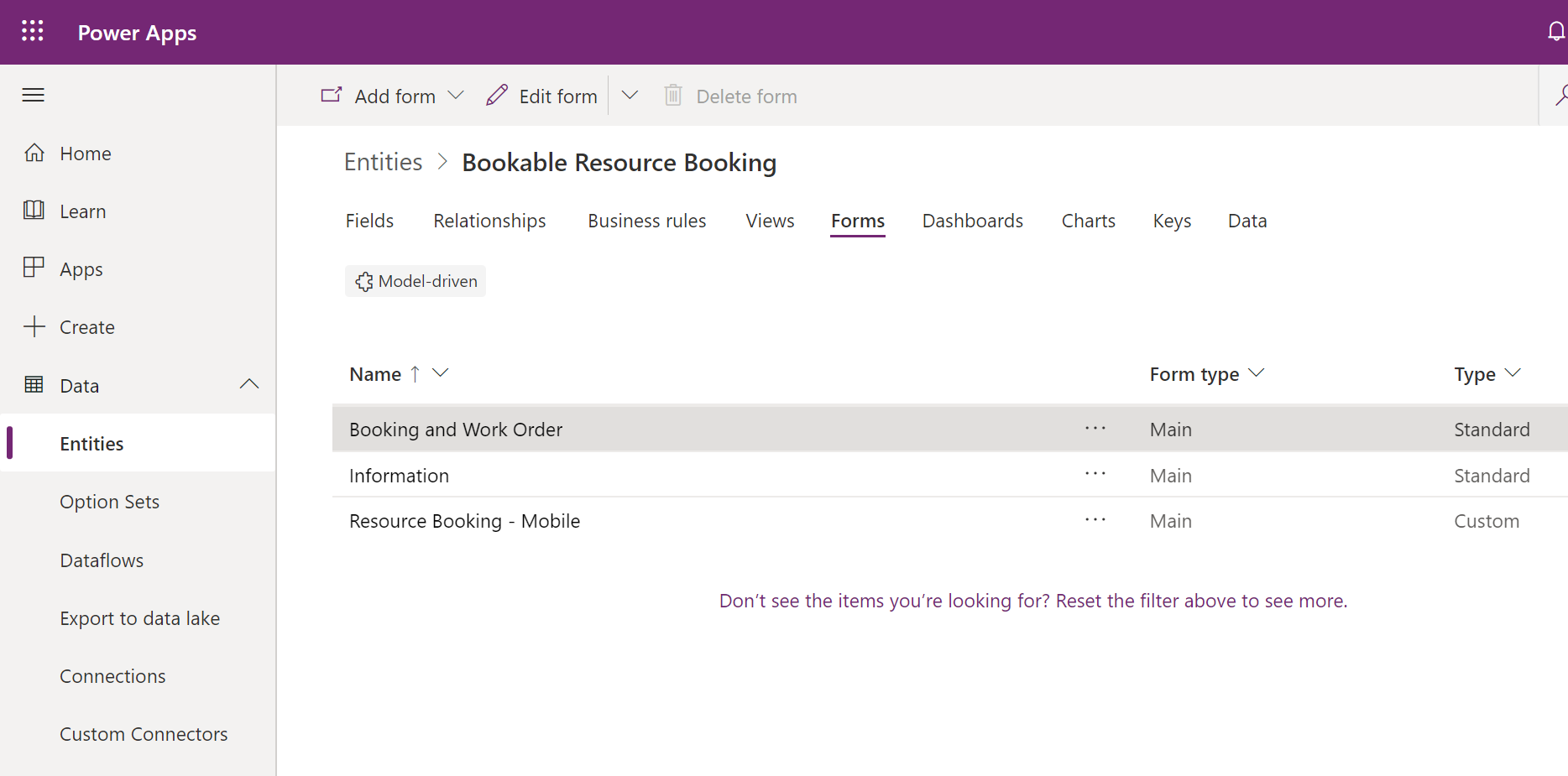
Ajoutez et supprimez des champs de réservation au besoin.
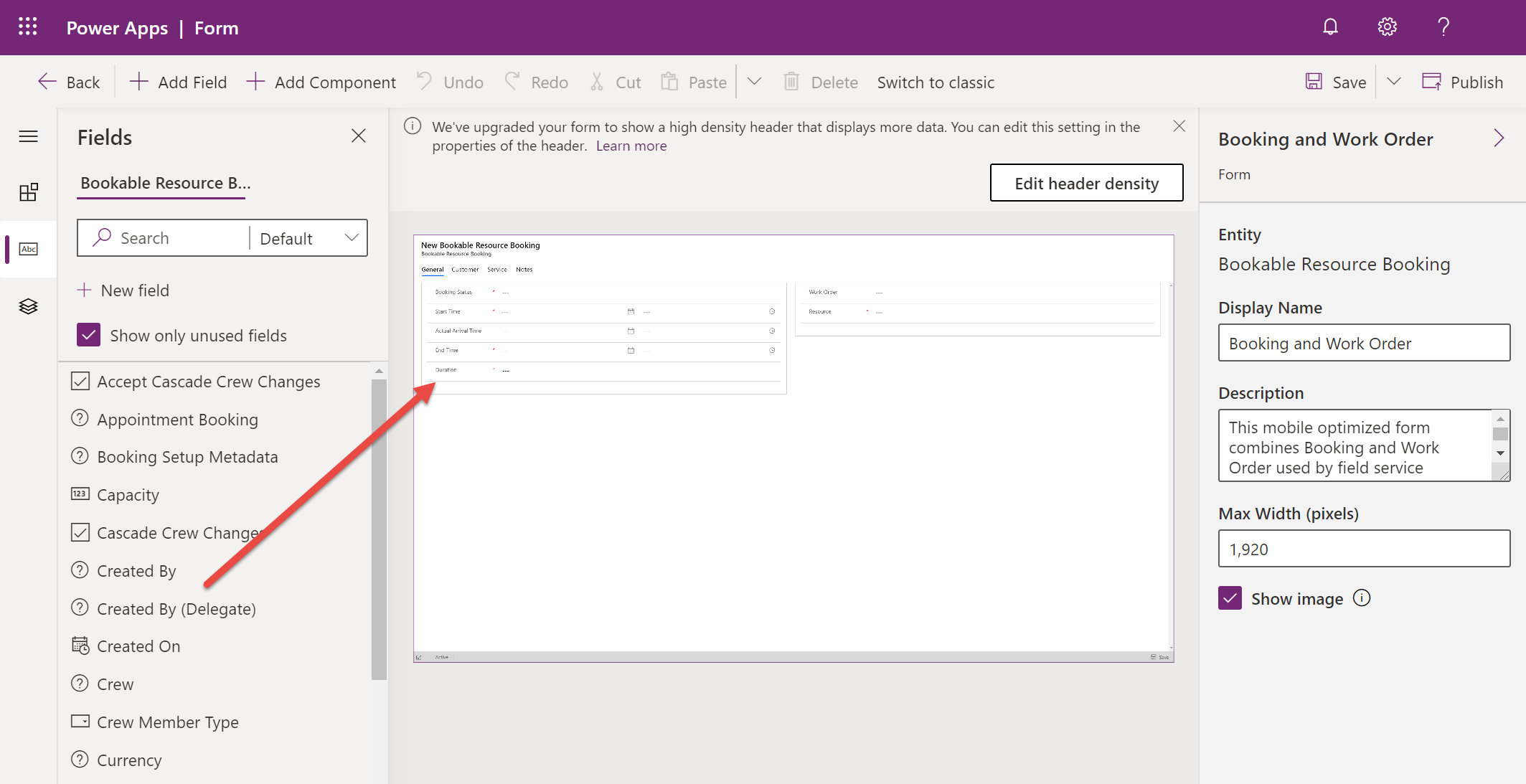
Vous pouvez également ajouter des informations sur l’ordre de travail au formulaire de réservation en ajoutant un aperçu qui affiche les champs de l’ordre de travail. Les aperçus sont en lecture seule, mais vous pouvez accéder au formulaire d’ordre de travail associé à partir de là.
Pourboire
Le formulaire combiné Réservation et ordre de travail est rendu possible par un contrôle PCF appelé « Contrôle du composant de formulaire ». Pour plus d’informations, consultez l’article sur la modification des enregistrements de table liés directement à partir du formulaire principal d’une autre table pour plus de détails.
Note
Pour que les contrôles Produit d’ordre de travail, Tâche de service d’ordre de travail et Service d’ordre de travail respectent le mappage des champs de l’ordre de travail lors de la sélection de Créer, les contrôles doivent être encapsulés dans le formulaire d’ordre de travail.
Utiliser le contrôle Composant de formulaire
Le formulaire de réservation et le formulaire d’ordre de travail sont combinés à l’aide d’un contrôle PCF appelé Contrôle Composant de formulaire qui vous permet d’ajouter des informations provenant d’autres entités (tables) à un formulaire ; dans ce cas, il ajoute les informations de l’ordre de travail au formulaire de réservation.
Pourboire
Il est recommandé d’utiliser le contrôle Composant de formulaire pour ajouter des informations provenant de plusieurs entités (tables) à un seul formulaire. Par exemple, vous pouvez ajouter des informations de compte dans le formulaire Actif client. Cela améliore les performances en réduisant les délais de chargement des formulaires et améliore également la convivialité en réduisant le besoin pour le travailleur de première ligne d’accéder à différents formulaires.